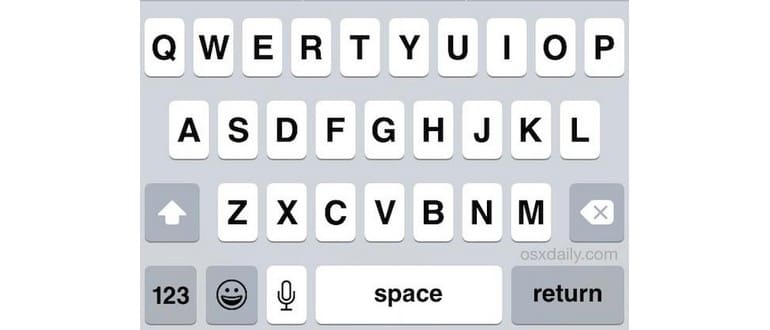La dettatura su iPad e iPhone trasforma le tue parole in testo, semplificando notevolmente la digitazione in iOS. Tuttavia, può essere attivata accidentalmente con un semplice tocco. Funziona in modo sorprendente: basta premere il pulsante del microfono sulla tastiera iOS e ascoltare mentre il tuo discorso viene convertito in testo. È davvero un gioco da ragazzi!
Potresti avere diversi motivi per voler attivare o disattivare la dettatura. Se non la utilizzi, disattivarla è un gioco da ragazzi e nasconde anche il piccolo pulsante del microfono sulla tastiera. Questo tutorial ti guiderà passo passo su come gestire la dettatura in iOS per iPhone e iPad, permettendoti di attivare o disattivare questa funzione in base alle tue esigenze.
Come abilitare o disabilitare la dettatura in iOS
In genere, la dettatura è attivata per impostazione predefinita. Tuttavia, dopo un aggiornamento di iOS, potresti scoprire che la funzione non è abilitata. Le istruzioni sono le stesse in entrambi i casi, basta controllare l’impostazione dell’interruttore. Ecco come procedere:
- Apri l’app Impostazioni in iOS e tocca Generale
- Tocca Tastiera e cerca Dettatura, quindi scorri su ON o OFF
- Per disabilitare: tocca Disattiva per confermare la tua scelta
Ricorda che se disattivi la dettatura, anche il pulsante del microfono sulla tastiera verrà disabilitato.
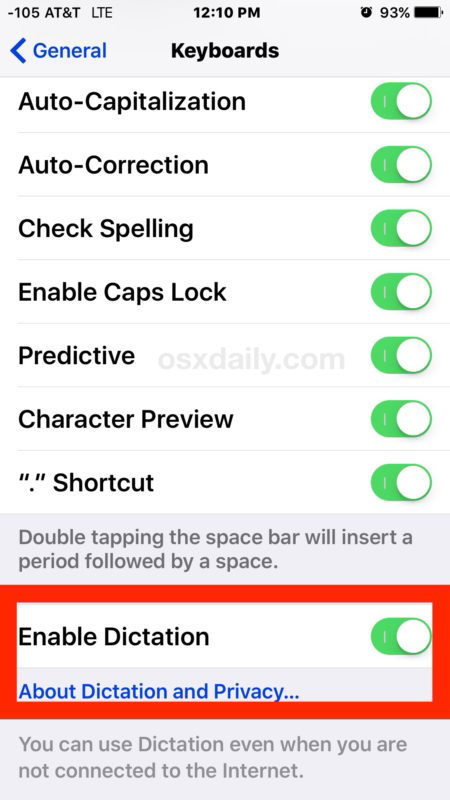
Quando tenti di attivare o disattivare la dettatura, potrebbe comparire un messaggio che informa: «Le informazioni utilizzate da Dettatura per rispondere alle richieste verranno rimosse dai server Apple. Se desideri utilizzare la dettatura in futuro, ci vorrà tempo per inviare nuovamente queste informazioni.» Questo è abbastanza chiaro, ma se disattivi e poi riattivi il servizio, dovrai ricaricare i dati vocali affinché funzioni di nuovo.
Allo stesso modo, se non hai mai utilizzato questa funzione e la attivi per la prima volta, apparirà un popup che ti informa che i dati di dettatura verranno caricati su Apple. Questo caricamento è necessario affinché i dati possano essere elaborati e trascritti con precisione sui server di riconoscimento vocale, piuttosto che tentare di comprimere tutto il processo localmente sul dispositivo.
Il pulsante di dettatura si trova sempre accanto al tasto della barra spaziatrice sulla tastiera iOS, sia che tu stia usando un iPhone o un iPad, ed è rappresentato da un piccolo microfono, come puoi vedere qui:
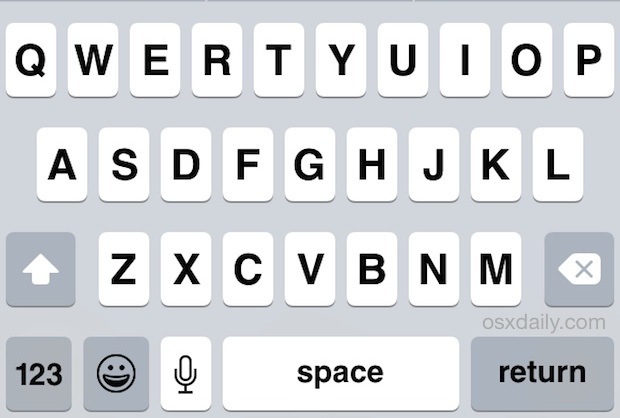
Ecco come appare il pulsante di dettatura su una tastiera iPad con una versione precedente del software iOS. Tieni presente che, indipendentemente dalla versione del software, puoi sempre abilitare o disabilitare la dettatura:
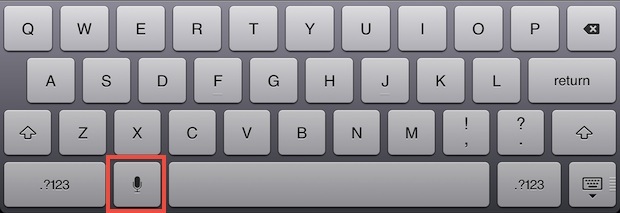
La dettatura è una funzionalità davvero utile e generalmente ti consiglio di tenerla attivata, data la sua vasta gamma di usi in iOS.
Novità nel 2024: Miglioramenti nella Dettatura
Nel 2024, Apple ha fatto alcuni passi avanti nella funzionalità di dettatura. Con l’introduzione di aggiornamenti software, il riconoscimento vocale è diventato ancora più preciso, riducendo gli errori di trascrizione e migliorando l’esperienza utente. Gli utenti possono ora aspettarsi una risposta più rapida e una migliore comprensione del linguaggio colloquiale, rendendo la dettatura ancora più pratica.
Inoltre, le nuove impostazioni di privacy consentono agli utenti di gestire meglio i dati vocali, offrendo maggiore trasparenza su come vengono utilizzati. Questo significa che puoi utilizzare la dettatura con maggiore tranquillità, sapendo che hai il controllo sui tuoi dati. Non dimenticare di esplorare queste opzioni per ottimizzare la tua esperienza di dettatura!